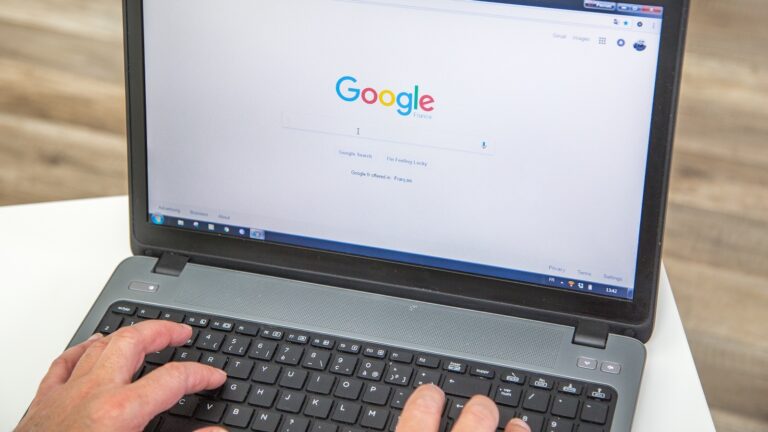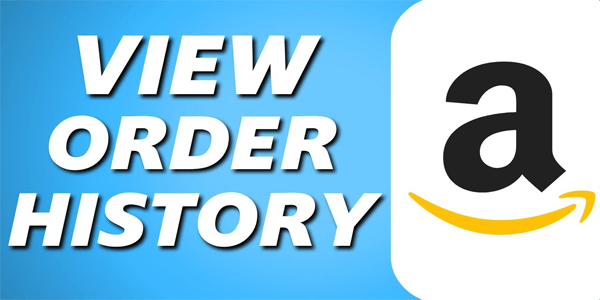Как да добавите звук в Wallpaper Engine
Wallpaper Engine е удобно приложение, което можете да използвате, за да създадете свои собствени анимирани и интерактивни тапети за работния плот на Windows. Една от функциите, които тази програма може да предложи, е възможността да добавите звук към тапет по ваш избор. Целият този процес трябва да ви отнеме по-малко от 10 минути.

В тази статия ще ви покажем как да добавите звук към тапет с помощта на Wallpaper Engine.
Как да добавите звук в Wallpaper Engine
Программы для Windows, мобильные приложения, игры - ВСЁ БЕСПЛАТНО, в нашем закрытом телеграмм канале - Подписывайтесь:)
Wallpaper Engine ви позволява да използвате живи тапети на работния плот на Windows. Можете да анимирате свои собствени изображения или да изберете тапет от библиотеката на програмата. Възможно е дори да добавите звук към изображение и да го използвате за тапет на вашия работен плот.
Това иначе се нарича инструмент за аудиовизуализатор. Това е разширена функция, така че настройването й може да отнеме малко работа. За да ви улесним, разделихме процеса на четири части. Ще трябва да използвате и уебсайт на трета страна, но ще се спрем на това по-късно.
След като инсталирате Wallpaper Engine, той автоматично ще бъде фиксиран към лентата на задачите ви. За да го стартирате, това е, което трябва да направите.
- Щракнете с десния бутон върху Двигател за тапети икона в долния десен ъгъл на екрана.

- Изберете „Промяна на тапет“ от менюто.

- Кликнете върху раздела „Инсталирано“ в прозореца на Wallpaper Engine.

- Намерете тапета, към който искате да добавите звук.

- Щракнете с десния бутон върху тапета и изберете „Отваряне в Explorer“.

- Копирайте местоположението на файла във File Explorer.

Това беше първата част от процеса на инсталиране на аудио визуализатора. Уверете се, че не изключвате прозореца на Wallpaper Engine. Следващата стъпка е да разопаковате файла “scene.pkg”, който е в долната част на File Explorer. Това е, което ще направите.
- Отворете това връзка. Това е уебсайтът на трета страна, който ще използваме, за да разопаковаме компресирания файл.

- Кликнете върху бутона „Избор на файл“ в горния ляв ъгъл.

- Поставете местоположението на „scene.pkg“. файл в кутията.

- Отидете на опцията „Изтегляне“.

Този уебсайт ще разопакова файла на сцената, който ще ви е необходим, за да добавите звук към Wallpaper Engine.
Сега е време да се върнете към прозореца на Wallpaper Engine. Уверете се, че тапетът, който искате да използвате, все още е избран. Ето какво трябва да направите след това.
- Отидете до иконата „Редактор на тапети“ в долния ляв ъгъл.

- Кликнете върху бутона „Използване на шаблон“ в новия прозорец.

- Въведете името на новия проект.

- Изберете шаблон. Вашите опции са „2D сцена“, „3D сцена“, „Купол“, „Флаг“ и „Анимиран GIF“.

- Кликнете върху бутона “OK”.

- Придвижете се до раздела „Редактиране“ в горния ляв ъгъл на новия прозорец.

- Продължете отново към „Отваряне в Explorer“.

Тази следваща стъпка може да звучи малко сложно, но всъщност трябва да изтриете всички файлове от папката File Explorer. Това ще бъдат нови файлове от проекта, който току-що създадохте. Въпросът е да ги замените с оригиналните файлове. Това става чрез извличане на папката „Scene.zip“, която сте изтеглили от това приложение на трета страна. След като направите това, копирайте извлечените файлове и ги поставете в новата папка на проекта.
Най-накрая стигаме до последната част от процеса на аудио визуализация. Когато се върнете към приложението Wallpaper Engine, ще видите, че има две копия на един и същ тапет. Следвайте стъпките по-долу, за да завършите процеса.
- Кликнете върху един от тапетите.

- Отидете на „Отваряне в редактор“ в десния панел.

- Придвижете се до опцията „Добавяне на актив“ в горния ляв ъгъл на редактора.

- Изберете „Звук“ от списъка с опции и след това бутона „OK“.

- Намерете звука, който искате да използвате на вашия компютър.

- Кликнете върху „Отвори“.

- Изберете раздела „Файл“ в редактора.

- Изберете „Запазване на вашия проект“.

Сега, след като сте добавили звук към тапет, можете да го редактирате, ако искате. Например, можете да регулирате силата на звука, подравняването на тапета, скоростта на възпроизвеждане и неговата позиция. Когато приключите с редактирането на тапета, изберете „Ok“. Тапетът веднага ще бъде добавен към вашия работен плот и трябва да чуете и звука.
Станете Wallpaper Engine Pro
Инструментът за аудиовизуализатор изглежда сложен за използване, но след като разберете как се прави първия път, следващия път ще ви отнеме наполовина по-малко време. Ще можете да сменяте тапетите и музиката, която върви с тях, когато пожелаете.
Опитвали ли сте някога да добавите звук към тапет с помощта на Wallpaper Engine преди? Използвахте ли същия метод от това ръководство или намерихте алтернативен начин? Уведомете ни в секцията за коментари по-долу.
Программы для Windows, мобильные приложения, игры - ВСЁ БЕСПЛАТНО, в нашем закрытом телеграмм канале - Подписывайтесь:)